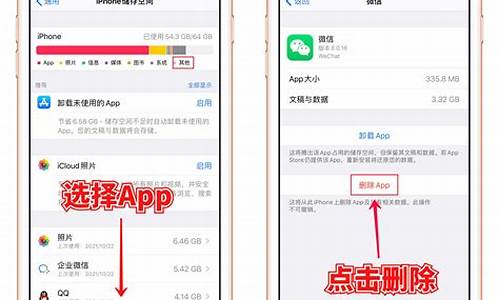如何用u盘清除电脑系统,怎么清除系统u盘

可以制作u盘启动盘重装win10系统,如果想全部格式化硬盘的话,可以插入u盘启动盘进入pe后,打开diskgenius分区工具,删除分区,执行快速分区就可以全部格式化清空硬盘了。
具体的u盘重装系统步骤:
一、准备工具
1、一个U盘(尽量8G以上)
2、一台正常能上网的电脑
3、小白一键重装系统工具
二、安装思路
1、找一台能正常使用的电脑和一个U盘,下和安装小白工具,然后制作一个U盘启动工具
2、把制作好的U盘工具,插到无法开机的笔记本上,按启动热键进入U盘PE系统安装系统即可.
具体步骤如下:
1、打开小白一键重装系统软件,退出杀毒软件,等待软件检测本地环境完成后进入主界面,然后将U盘插入电脑,点击制作系统,开始制作u盘启动盘。
2、然后选择需要安装的windows7系统,点击开始制作。
3、之后就等待U盘启动盘的制作就可以啦,制作完成后点击快捷键,查看需要重装系统的启动热键,然后拔出U盘。
4、U盘插入重装系统的电脑上,按下电源键,然后立即不停地敲击启动热键,出现的界面中选择USB选项即可。启动热键一般是f12,f2,del那些。
5、出现小白系统选择界面,选择01PE进入。
6、选择下好的系统,点击安装,选择。安装到c盘。
7、等待安装完成后,拔出U盘,重启电脑,等待一段时间,系统就安装完成啦。
大白菜u盘是一款非常好用系统装机工具,但也可以用来修复系统等,有很多的用户们的电脑上了密码以后忘记了,想要使用大白菜来清除电脑密码,但却不知道如何操作,快来看看详细教程吧~
大白菜U盘问题汇总
大白菜U盘装系统怎么清除密码:
第一种清除方法:
1、将大百词u盘启动盘插入主机后置的usb接口。
重启电脑,屏幕上出现开机画面时按下相对应的U盘启动快捷键,光标移至u盘启动盘选项,按下回车键即可看到如下图所示的大白菜主菜单界面,接下来选择“06运行最新版DiskGenius分区工具”即可。
2、按Enter键就可进入多功能经典DOS工具菜单,此时我们找到屏幕中PW指令(清除系统密码),在下方闪烁的光标处A:\>输入pw
3、 输入完成后按下Enter键。然后会看到两个选项。
第一个是选择系统所在的磁盘分区中进行搜索sam文件,此方法两个及两个以上的系统时比较适合;
如用户不明白自己的系统所在什么磁盘分区可以选择第二种选项
4、这里是选择第一个选项为例,输入对应选项序号后按Enter后会弹出逻辑驱动列表,此时我们要知道系统分区是哪一个。
输入相应的序号后按下Enter键可开始对所选硬盘分区进行搜索。
5、可以看到工具已经搜索到sam文件,我们按下Enter键继续下一步的操作,接着我们就会看到这个文件里所保存下来的系统账户信息,下面红色方框所选就是自己电脑上创建的一个系统账户。
6、选择我们所需要进行密码清除的账户,在光标处输入序列号后按下Enter键,就可以进行下一步的操作。
此时屏幕上会列出一系列的选项,在这里工具已经自动帮我们选择清除此用户的密码处选项,在此我们直接按Y键保存更改。
接着会在下方出现提示:用户的属性已成功修改。(按任意键退出。。),此时已证明我们的密码已经清除完成了。
第二种清除方法:
1、如同上个方法第一步一样,首先进入到大白菜的菜单界面,选择“02运行大白菜win03pe增强版(老机器)”启动。
2、单击左下角的开始菜单,依次进入“程序” — “密码管理” — 选择“windows密码清除器”
3.在弹出的界面中,点选第一个选项,点击“下一步”
4.选择系统盘C盘,点击“下一步”
5.选择所要清除密码的账号,点击“下一步”
6.勾选最后一个选项“Clear this User's Password”,点击“Save”按钮
7.弹出如下提示,点击“是”
8.点击“确定”,密码已经清除了。
声明:本站所有文章资源内容,如无特殊说明或标注,均为采集网络资源。如若本站内容侵犯了原著者的合法权益,可联系本站删除。